Italiano - 52 schermo – Samsung LE37B651T3P User Manual
Page 278
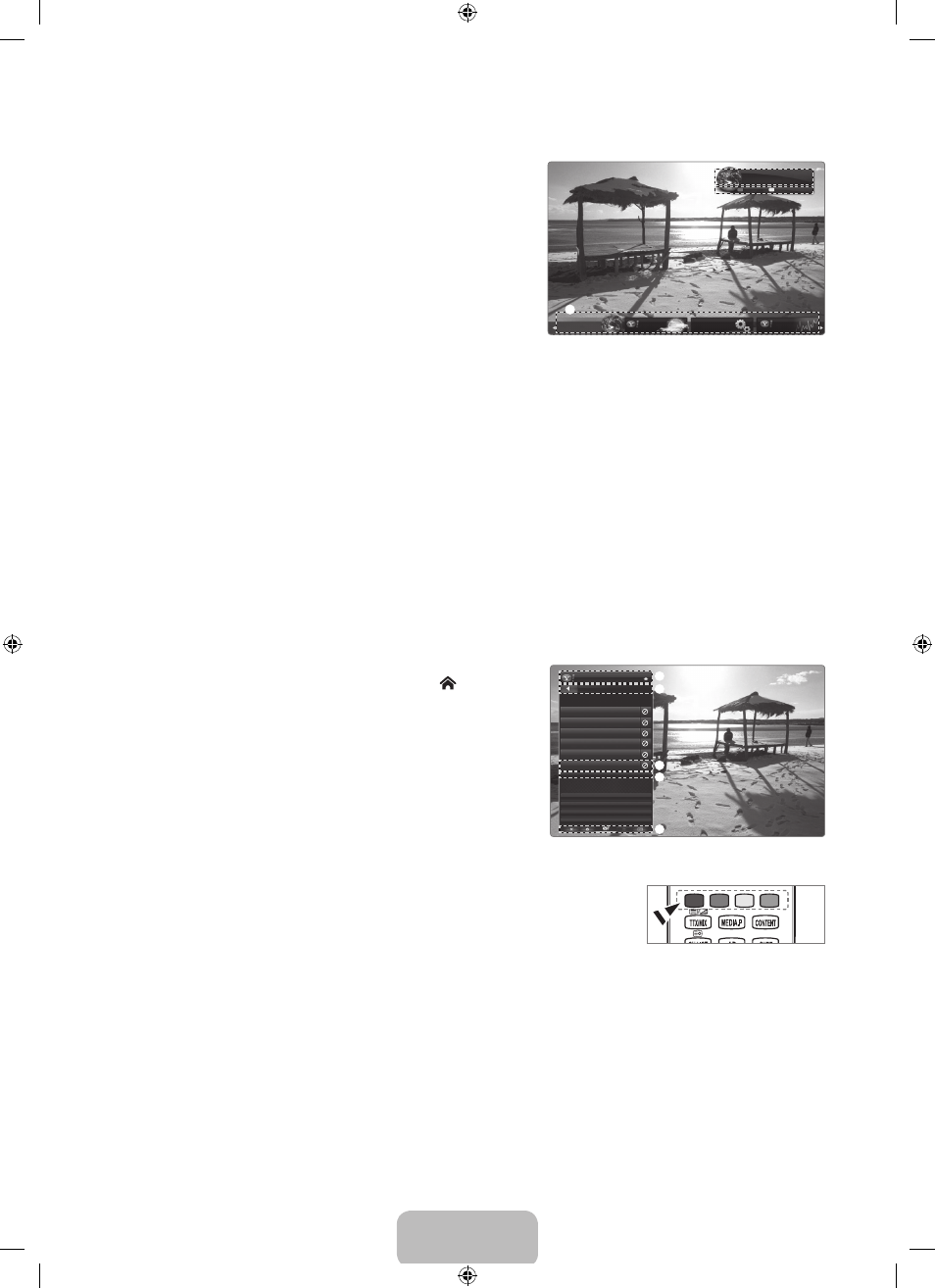
Italiano - 52
Schermo
Dock mode
1
Sullo schermo verrà visualizzato un banner di benvenuto con il nome
del proprio profilo nell'angolo in alto a destra.
Questo banner scompare dopo pochi secondi.
2
Il banner evidenzia due tasti di scelta rapida sul telecomando.
Premendo il tasto blu (
Viewport) del telecomando, il display
passa dalla modalità ‘Viewport’ alla modalità ‘Overlay’ e
viceversa. In modalità Viewport, il televisore o il video viene
visualizzato con un'area in scala ridotta e con la grafica
all'esterno. In modalità overlay, la grafica viene visualizzata al di
sopra della visualizzazione del televisore o del video.
Premendo il tasto giallo (
modifica snippet) del telecomando,
verrà visualizzata una finestra di guida e lo snippet selezionato potrà essere modificato.
3
Premere il tasto InTerneT@ del telecomando per iniziare.
L'elenco orizzontale in fondo alla schermata del televisore è denominato ‘dock’.
Gli elementi dell'elenco sono denominati ‘snippet’.
Uno snippet è un collegamento che attiva un widget del televisore.
Un widget del televisore è un'applicazione internet da eseguire sul televisore.
Scorrere da uno snippet all'altro premendo i tasti ◄ o ► del telecomando.
L'elemento selezionato è situato nella zona più a sinistra (evidenziato in blu).
Il dock scorre gli snippet sotto il punto focale.
Avviare un widget TV premendo il tasto
enTerE sul telecomando quando lo snippet è in evidenza.
Quando si aggiungono snippet, questi formano un insieme all’interno del quale è possibile navigare premendo il tasto
▲ o ▼.
Nel dock vengono visualizzati due widget TV speciali:
Profile Widget e gallery Widget. Questi non possono essere
eliminati.
Il dock scorrerà fuori della schermata dopo un determinato periodo di tempo.
modalità Sidebar
1
Selezionare uno snippet e premere il tasto enTerE per attivare la
barra laterale degli widget. Il logo TV Widget e Home sono situati
nella parte superiore della barra laterale.
2
Il menu corrente è visualizzato sotto il logo TV Widget.
Per tornare alla schermata precedente, selezionarla e premere il
tasto
enTerE.
E' possibile inoltre premere il tasto
reTurn del telecomando.
3
La selezione corrente è sempre evidenziata in blu. Il tasto evidenziato è
selezionato e viene attivato premendo
enTerE.
4
Qualora vi siano molti dati, viene utilizzata una suddivisione a pagine.
Vengono visualizzate la pagina corrente e le pagine totali.
Scorrere le pagine mediante il tasto ◄ o ►.
5
La barra degli strumenti inferiore comprende i tasti colorati corrispondenti ai tasti rosso,
verde, giallo e blu del telecomando.
Tasto rosso: Chiude il widget.
Tasto verde: Gestisce gli snippet.
Tasto giallo: Cambia le impostazioni del widget.
Tasto blu: Dimensiona il video per adattarlo o renderlo a pieno schermo.
Alcuni tasti potrebbero non essere disponibili in base al widget.
❑
■
N
N
N
N
N
N
N
N
N
N
N
N
N
N
■
N
N
N
N
•
•
•
•
N
3
METEO
Galleria widget
Finance...
Iscritto come
John
Ciao John!
5:15 AM Mon January 19th
Viewport
Modifica snippet
1
2
3
Le mie azioni
Per rimuovere un simbolo di ticker,
selezionalo dall’elenco seguente.
Formato di visualizzazione Valore
Info su Yahoo! Finanza...
FINANZA
PAGINA 1 DI 2
^DJI
^IXIC
YHOO
AAPL
INTC
AMZN
Aggiungi nuovo simbolo…
Importa simboli da Yahoo!...
1
2
3
4
5
BN68-02325A-Ita.indb 52
2009-05-19 �� 5:42:24
